Cómo cambiar los atributos de los títulos en WordPress
Tener un sitio web o un blog de WordPress sin gestionar los títulos es bastante imposible. Si alguna vez te has olvidado de escribir un título, rápidamente te has dado cuenta de que WordPress ha añadido uno por sí mismo. Dado que son importantes para los administradores, otros usuarios, los visitantes, e incluso los motores de búsqueda, usted debe tener precaución adicional al escribir los títulos.
Aunque definitivamente debe pasar un minuto extra en cada título que usted escribe, hay algunas cosas que puede cambiar en todo el sitio. Así que, quédate con nosotros a través de esta guía y aprende a modificar los diferentes atributos de los títulos en WordPress.
Cómo limitar la longitud de los títulos en WordPress
Cuando quieres mantener los títulos de tus posts lo más cortos posible y trabajas con varios autores, eso puede convertirse en un problema. Ya sea que usted está comenzando un blog de moda, blog de comida o cualquier otro tipo de un sitio web, todo el mundo tendría que cuidar de sus títulos, contar palabras o letras y probablemente sería un tiempo difícil de hacer que cada vez que se escribe un nuevo artículo.
Así que ¿cómo limitar un título de la entrada en WordPress para que automáticamente se encarga de la longitud del título que se muestra en su página?
Empecemos con una solución sencilla.
- Abre functions.php en tu tema
- Pega el siguiente código:
function max_title_length( $title ) {
$max = 20;
if( strlen( $title ) > $max ) {
return substr( $title, 0, $max ). " …";
} else {
return $title;
}
}
- Coloca la siguiente función donde quieras en tu tema. Por ejemplo, si quieres mostrar títulos acortados en tu página de inicio, debes colocar este código en tu plantilla de índice principal (index.php)
add_filter( 'the_title', 'max_title_length');
Como puedes ver en el código, la variable $max se utiliza para limitar la longitud del título de tu post. Usted es libre de cambiarla a cualquier número que desee. Pero ten en cuenta que la longitud óptima de tu título está entre 55 y 60 caracteres.
Ahí lo tienes. Si ha llamado a la función en su Plantilla de Índice Principal, sus títulos se mostrarán acortados y después de, en nuestro caso 20 caracteres, se revelarán tres puntos para mostrar que hay más para mostrar.
Al hacer lo mismo, usted es libre de enganchar la función donde quiera – ya sea cabecera, pie de página, barra lateral o cualquier otra cosa.
Cómo cambiar la alineación del título de su post
Los Temas de WordPress que puede utilizar en WordPress son diferentes. Puedes usar uno estándar que viene con WordPress, crear el tuyo propio, encontrar uno gratuito entre los miles de temas disponibles o comprar uno premium en Internet.
Aunque hayas pagado mucho dinero por tu tema, no lo tendrá todo al alcance de tu mano y es imposible incorporarlo todo en una interfaz fácil de usar. Así que, si quieres cambiar la alineación de los títulos de tus posts y tu tema no viene con una opción fácil de cambiar, tendrás que hacerlo tú mismo.
Prepara tus herramientas y vamos a soltar algunos tornillos para que puedas hacer el trabajo. OK, esto sonó como que hay horas de trabajo antes de que usted – no se preocupe, usted estará hecho en un minuto más o menos.
No importa qué tema que está utilizando, un título para su puesto se encuentra en el mismo archivo:
- Navegue a Apariencia->Editor
- En el lado derecho, encontrar el archivo Single Post (single.php) y abrirlo o mejor aún, abrir el archivo en algún editor externo
- Buscar en el archivo «<?php the_title(); ?>»
- Modifica la etiqueta con la alineación deseada:
Izquierda:
<div align="left"><?php the_title(); ?></div>
Centro:
<div align="center"><?php the_title(); ?></div>
DERECHA:
<div align="right"><?php the_title(); ?></div>
- Guardar cambios
Eso es todo. Ahora eres libre de abrir cualquiera de tus posts y ver los cambios que has hecho. Si has seguido los pasos y has cambiado la alineación, el título de tu post debería aparecer a la izquierda, al centro o a la derecha.
Trabajar con WordPress es divertido, ¿verdad? Si quieres aprender más sobre la creación de blogs y la personalización de WordPress, consulta nuestros recursos y sube de nivel tus conocimientos de webmaster en poco tiempo.
Escribe una lista de palabras que no pueden usarse en los títulos de las entradas
Aunque puedes limitar con relativa facilidad la longitud de un título en WordPress, a veces necesitarás modificar los títulos aún más. Limitar el número de caracteres en el título de una entrada puede ayudarle a mantener un diseño estable y puede ayudar con el SEO, pero sus autores seguirían siendo capaces de escribir lo que quieran.
Dependiendo de lo que escriba o de su asociación con alguna otra empresa, podría tener algunas palabras o frases que quiera evitar en sus títulos. Pueden ser palabras malsonantes que quiere evitar o simplemente un nombre de marca o dos que no quiere que se anuncien en su sitio.
Aunque puede sentarse a hablar con sus autores sobre eso y pedirles que no mencionen palabras que puedan dañar la reputación de su sitio, es sólo cuestión de tiempo que uno de los autores se olvide de todo eso y publique un título que puede hacerle quedar mal o incluso perder dinero al incumplir el acuerdo con un socio.
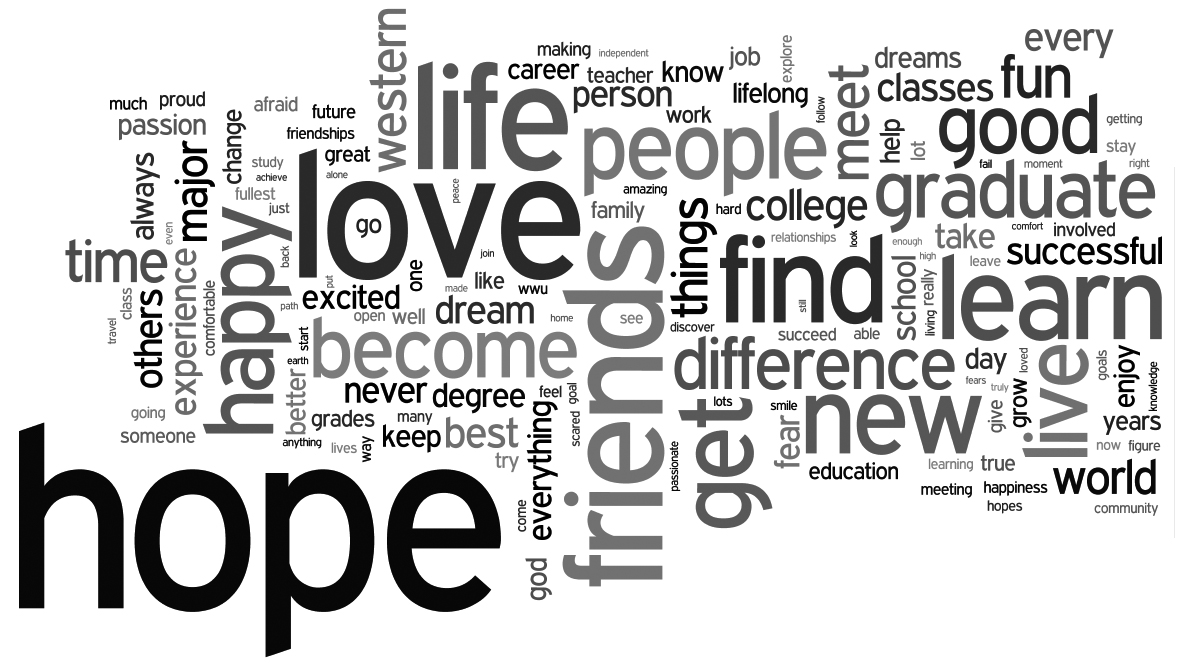
En lugar de una advertencia verbal, ¿por qué no escribir una función que prohíba a cualquiera en su sitio escribir un título con palabras específicas? O mejor aún, ¿por qué no copiar y pegar la misma función de abajo y simplemente cambiar las palabras que desea bloquear?
Ahora que ha decidido eliminar palabras específicas de los títulos de los post, vamos a ver cómo se puede hacer eso.
Eliminar palabras específicas de los títulos:
- Abrir funciones.php file
- Copia y pega el código:
function titlerestriction($title){global $post;$title = $post->post_title;$restrictedWords = "word1;word2;word3";$restrictedWords = explode(";", $restrictedWords);foreach($restrictedWords as $restrictedWord){if (stristr( $title, $restrictedWord))wp_die( __('Error: You have used a forbidden word in post title') );}}add_action('publish_post', 'titlerestriction');
- Cambia las palabras de la 4ª Añade todas las que quieras pero no olvides separarlas con un punto y coma
- Personaliza el mensaje de error en la 8ª línea
- Guarda los cambios
Si abres un nuevo post e intentas publicarlo mientras el título contiene una de las palabras que has especificado en el código, WordPress impedirá que publiques el post y te avisará con el mensaje.
Aunque hayas avisado a tus autores sobre las palabras prohibidas, no estaría de más mostrar esas palabras justo debajo del título y escribirlas como recordatorio.
Si no es top-secret, ¿puedes decirnos qué palabras has puesto en la lista y por qué?
Un pequeño cambio de separador de título puede tener un gran impacto en tu sitio
El separador de título es ese simple carácter que separa el título de tu sitio web de los nombres de las entradas y páginas. Aunque no es tan importante como encontrar las palabras clave adecuadas para tus artículos, esto se puede ver en la parte superior de la pestaña del navegador una vez que abres un sitio web, pero lo más importante es que este separador será utilizado por Google y otros motores de búsqueda cuando muestren tu sitio en los resultados de búsqueda.
Si bien no hay pruebas de que diferentes separadores pueden tener un impacto diferente en su SEO, es posible que desee cambiar el separador estándar sólo con el fin de cambiar la forma en que su sitio web de WordPress se está mostrando en todos los otros sitios en los resultados de búsqueda.
Cambiar el separador de título:
Después de WordPress 4.4 llegó a la vida, había nuevos filtros introducidos, y uno de ellos está directamente a cargo de los separadores de título. Para cambiar su separador de título, siga estos pocos pasos:
- Abra las funciones.php
- Copie y pegue el siguiente código:
function wploop_change_separator(){return '|';}add_filter('document_title_separator', 'wploop_change_separator');
- Cambie el separador entre comillas simples en la tercera línea
- Guarde los cambios
Cambie el separador de títulos para versiones antiguas de WordPress
Antes de que WordPress 4.4 se introdujo, el separador de título podría haber sido fácilmente cambiado mediante el uso de la función wp_title. Los desarrolladores de WordPress primero eliminaron la función de la lista de las soportadas y quedó obsoleta. Pero como un gran número de temas todavía la utilizan, los desarrolladores decidieron traerla de vuelta.
La siguiente función todavía puede ayudarte a cambiar ese separador si estás usando una versión más antigua de WordPress, pero te aconsejamos que actualices tu WordPress tan pronto como sea posible (por muchas razones diferentes) y vayas con el nuevo método mostrado arriba; tarde o temprano, la función wp_title quedará obsoleta de una vez por todas y tendrás que modificar functions.php una vez más.
function change_wp_title_separator( $title, $sep ) {$sep = '-';$title = str_replace( '|', $sep, $title );return $title;}add_filter( 'wp_title', 'change_wp_title_separator', 10, 2 );
Aunque puede cambiar el separador por cualquier carácter que desee, le aconsejamos que no lo haga. Por ejemplo, hay algunos caracteres especiales que Google simplemente no mostrará y no querrá que el título de su sitio tenga un aspecto poco profesional. Algunos de los separadores más comunes son «|», «-» y «>», así que no exageres y elige el que más te guste.
Las etiquetas de título se pueden cambiar fácilmente a través de los campos personalizados
Las etiquetas de título son importantes para tu sitio web. No sólo se mostrarán a los usuarios, sino que tendrán un papel importante en tu SEO. La elección de la etiqueta de título correcta puede tener un gran impacto en los motores de búsqueda y puede beneficiarse de cambiar las etiquetas de título si se hace correctamente.
Para un usuario normal, es fácil cambiar las etiquetas de título simplemente navegando a Configuración -> General. Del mismo modo, ir a Apariencia -> Personalizar mostrará un lugar donde casi todos los temas le permitirán cambiar el título y el eslogan de su sitio. Por lo general, los sitios web utilizan su título y el nombre de la entrada/página, separados por un carácter. Pero puedes cambiar eso si quieres ser tan rebelde.
Crea una etiqueta de título estática para todos tus posts:
Aunque no se recomienda, es posible que quieras cambiar la etiqueta de título de la página y hacerla igual en todos tus posts y páginas de WordPress. En lugar de usar un título, un separador y el nombre del post, por ejemplo, puedes cambiarlo por algo estático:
- Abre las funciones.php file
- Copie y pegue lo siguiente:
function same_title_tag(){return 'First Site Guide';}add_filter('pre_get_document_title', 'same_title_tag');
- Cambia el título en la 3ª línea
- Guarda los cambios
Esta función cambiaría el título de cada post y página en «Primera Guía del Sitio» (oye, no uses nuestro nombre, sé creativo), pero eso es aceptable si vas a tener una sola página. En su lugar, utilizar los títulos por defecto es una opción mucho mejor cuando se trata de SEO y la experiencia general del usuario. Incluso si usted tenía sólo página de inicio y contacto, sigue siendo una mejor opción para tener esa parte «contacto» escrito en la etiqueta de título.
Cambiar las etiquetas de título a través de campos personalizados:
Pero, vamos a construir sobre esto y dar a sus autores la posibilidad de añadir títulos personalizados a sus puestos:
- Abrir funciones.php
- Copia y pega el código:
function post_meta_title_tag(){$customPostTitleMeta = get_post_meta( get_the_ID(),'custom_post_title', true);if($customPostTitleMeta){return $customPostTitleMeta;}return '';}add_filter('pre_get_document_title', 'post_meta_title_tag');
- Guarda los cambios
- Abre un post al que quieras cambiar el título
- En el nombre del campo personalizado, escribe «custom_post_title»
- En el valor del campo personalizado, escriba cualquier título que desee utilizar para esa entrada
- Guarde los cambios/publique una entrada
Ahora, en lugar de obtener un título por defecto, su entrada utilizaría el personalizado que ha introducido en el sexto paso. Si omite el campo personalizado, WordPress cargará la etiqueta de título por defecto y la utilizará para esa entrada.